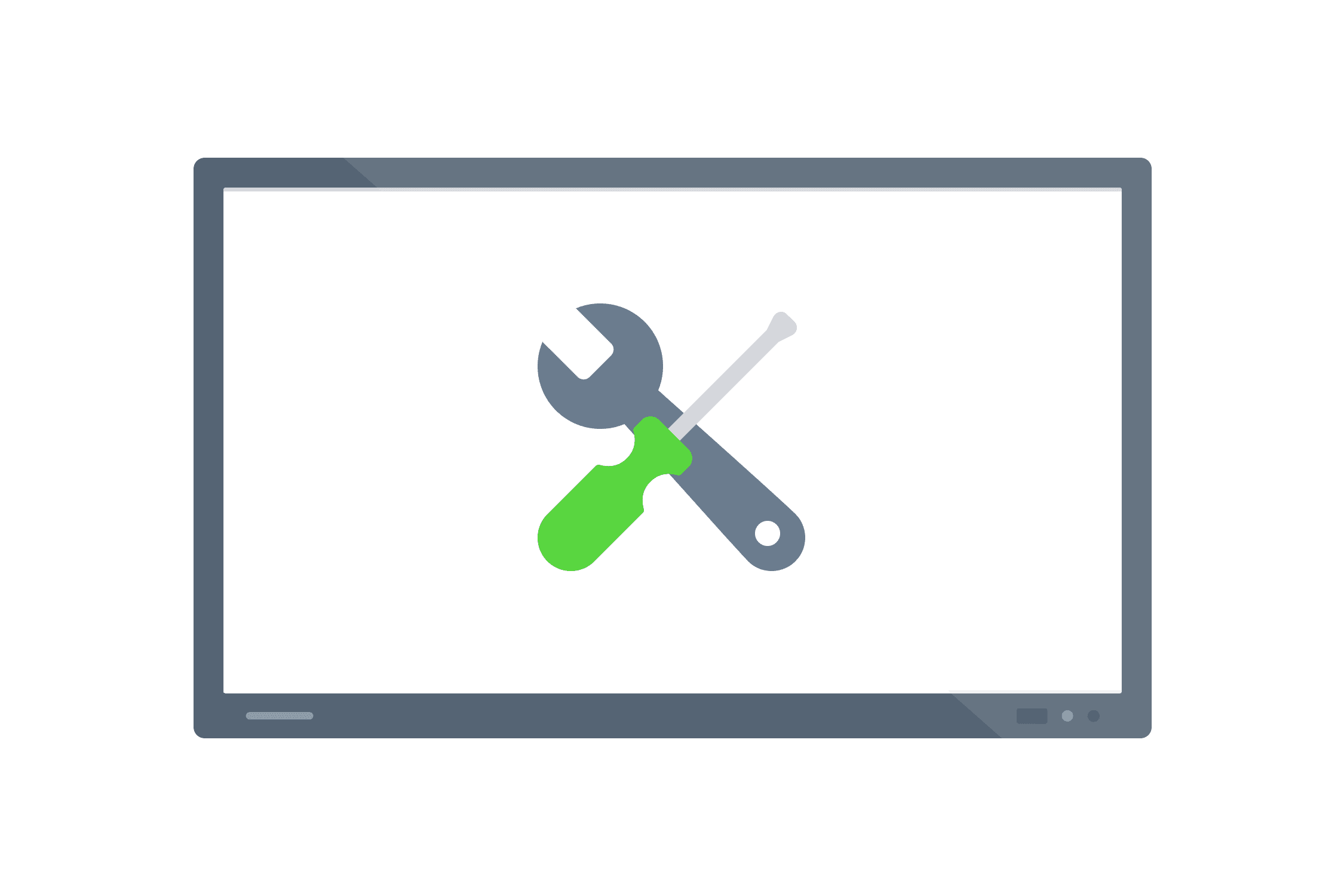
Technische Spezifikationen der Gynzy IFPD Software
Gynzy ist Bildungssoftware, die für den Einsatz durch Lehrkräfte auf IFPDs (Interaktive Flachbildschirme) oder IWBs (Interaktive Tafeln) konzipiert ist.
Es wurde in enger Zusammenarbeit mit Pädagogen entwickelt und unterstützt Lehrkräfte während ihres gesamten Tages. Die Software ermöglicht es Lehrkräften, das Anzeigen problemlos in Verbindung mit ihrer Anleitung zu verwenden, um Lektionen zu erstellen und zu teilen, um fertige Lektion Pläne zu verwenden, oder um das Klassenzimmer zu verwalten.
Funktionale Merkmale
Grundlegende Whiteboard-Funktionen
Cursor - Zum Auswählen/Verschieben eines oder mehrerer Elemente/Anmerkungen auf der Tafel.
Zeichnen - Zum Zeichnen/Annotieren/Hervorheben auf dem digitalen Whiteboard-Bereich, in eingebetteten Dokumenten oder in anderen Anwendungen (mit der Glasplattenfunktion). Linienstärke, Farbe und Transparenz können an die Vorlieben der Benutzer*innen angepasst werden.
Form-, Handschrift- und Formelerkennung - Die Zeichnen-Funktion umfasst die automatische Erkennung von Formen, Handschrift und Formeln (kommt bald).
Löschen - Zum Löschen von Anmerkungen auf der Tafel. Der Radiergummi kann auch durch die Faust ausgelöst werden (kommt bald) und kann gleichzeitig beim Zeichnen verwendet werden.
Text - Zum Hinzufügen von Textelementen in allen Farben und Schriftarten. Die Textfunktion umfasst Optionen für Ausrichtung, Listen, Links, Formeln, Fett, Kursiv, Unterstreichungen und Durchstreichungen.
Rechtschreibprüfung - Geschriebener Text kann auf Rechtschreibfehler überprüft werden.
2D-Formen - Zum Hinzufügen verschiedener Formen mit Optionen für Füll-/Randfarbe, abgerundete Ecken und Schatten.
3D-Formen - Zum Hinzufügen verschiedener dreidimensionaler Formen mit Optionen für Füll-/Randfarbe, abgerundete Ecken und Schatten.
Mindmaps - Mindmaps können einfach erstellt und manipuliert werden.
Rückgängig/Wiederholen - Große Rückgängig/Wiederholen-Schaltflächen erleichtern es der Lehrkraft, einen Fehler rückgängig zu machen.
Elementmanipulation - Jedes Element auf der Tafel (z. B. Anmerkungen, Formen, Bilder usw.) kann: verschoben, in der Größe verändert, rotiert, gelöscht, mit anderen Elementen gruppiert, gesperrt, ausgeschnitten, kopiert, eingefügt, dupliziert, in einen Link umgewandelt, in einen unendlichen Kloner umgewandelt und vorwärts/rückwärts bewegt werden.
Dokument hochladen - Fügen Sie Dokumente ein, die dann auf dem Whiteboard annotiert werden können. Unterstützte Dateiformate sind: .jpg, .jpeg, .png, .gif, .pdf, .txt, .rtf, .doc, .docx, .ppt, .pptx, .ppsx, .xls, .xlsx, .xps
Multi-Folie - Eine Datei kann bis zu 200 Folien enthalten.
Endloses vertikales Scrollen - Folien können in einer vertikalen Ausrichtung endlos erweitert werden.
Lichtkegel-Fokus - Heben Sie einen kreisförmigen Bereich des Whiteboards hervor, während der Rest verborgen bleibt.
Speichern / Exportieren - Whiteboard-Dateien können in der Cloud gespeichert (unbegrenzter Speicherplatz), mit Schüler*innen geteilt und/oder in mehreren Dateiformaten exportiert werden, einschließlich: .png, .jpg und .pdf.
Offline-Lektionen - Behalten Sie die Fähigkeit, ohne Internetverbindung zu unterrichten.
Zoom-Gesten - Verwenden Sie zwei Finger, um auf einer Folie zu zoomen und zu schwenken.
Lektionen teilen - Teilen Sie einfach eine Kopie Ihrer Lektionfolien über einen Link oder einen QR-Code.
Eingabemodi
Multi-Touch-Gesten - Die Software erkennt mehrere Berührungseingaben wie Finger, Handfläche (zum Löschen) oder einen Stift (kommt bald).
Scroll-/Navigationsgesten - Streichen Sie mit zwei Fingern nach oben oder unten, um auf einer Folie zu scrollen, und streichen Sie mit zwei Fingern nach links oder rechts, um zwischen Folien zu navigieren.
Maus - Die Software kann mit einer angeschlossenen Maus verwendet werden.
Tastatur - Die Software kann mit einer Tastatur (entweder angeschlossen oder systemseitig angezeigt) verwendet werden. Tastenkombinationen sind für eine einfache Navigation verfügbar.

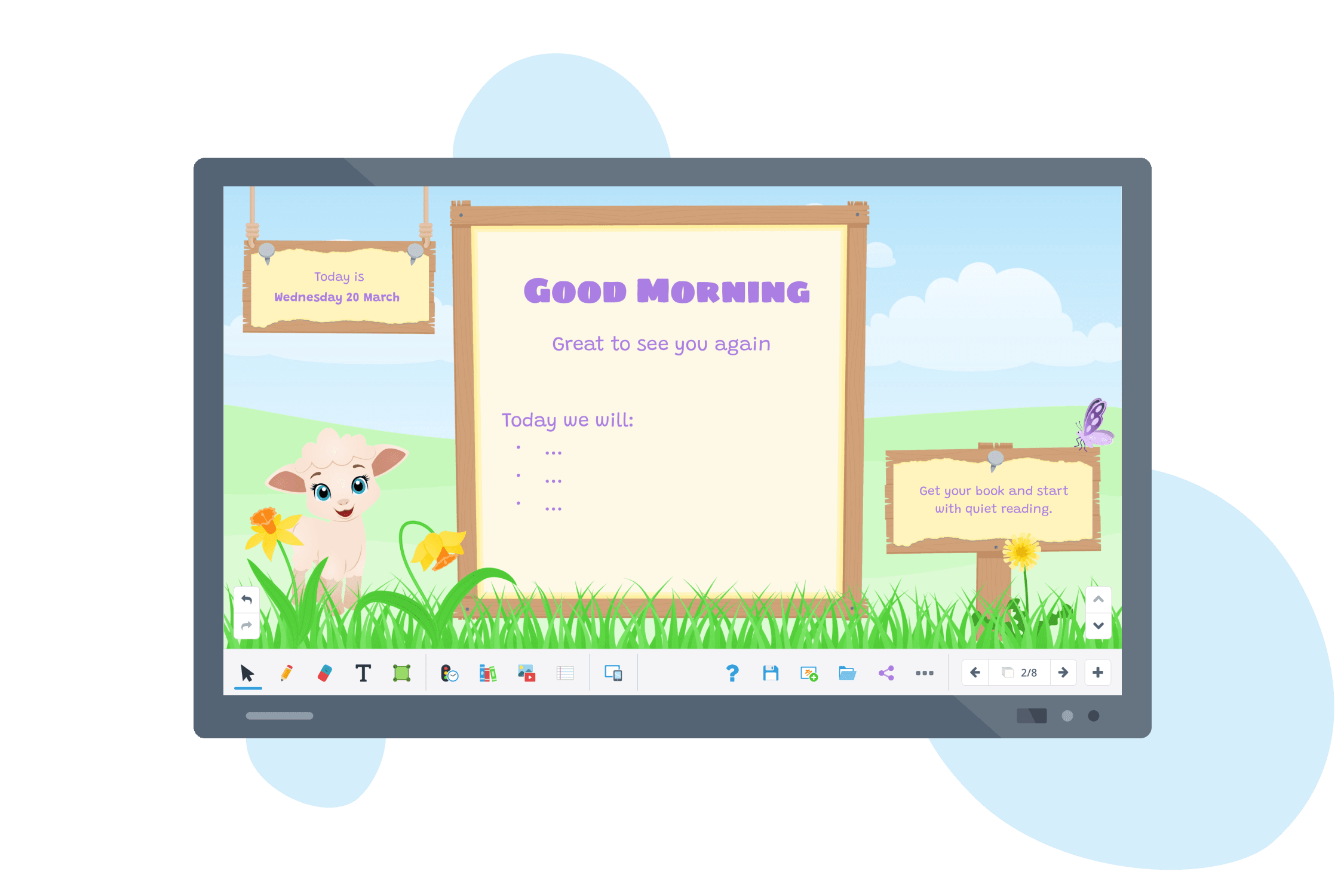
Medienfunktionen
Eigene Bilder - Zum Einfügen lokaler statischer/animierter Bilder (Unterstützung für .jpg, .jpeg, .png, .gif).
Eigene Videos - Zum Einfügen lokaler Videodateien (Unterstützung für .mp4 und .webm) (kommt bald)
Bildbibliothek - Tausender von Bildungsbildern sind sofort verfügbar.
Bing-Bildersuche - Direkt suchen und Bilder aus der Bing-Bildersuche mit aktiviertem SafeSearch einfügen.
Creative Commons Bildersuche - Direkt suchen und Bilder aus Creative Commons einfügen.
Google Drive Bilder - Direkt Bilder aus Google Drive einfügen.
YouTube-Videosuche - Suchen (mit aktiviertem SafeSearch) und werbefreie YouTube-Videos einfügen.
Vimeo-Videos - Direkt Vimeo-Videos einfügen.
Audio-Dateien - Lokale Audio-/Podcast-Dateien hinzufügen (Unterstützung für .wav und .mp3).
Google-Drive-Import - Importieren Sie mühelos Dateien direkt von Google Drive in Ihre Folien.
Microsoft OneDrive-Import - Importieren Sie mühelos Dateien direkt aus Microsoft OneDrive in Ihre Folien.
Lektion importieren - Importieren Sie problemlos Lektion Materialien in verschiedenen Formaten, einschließlich .notebook, .flipchart und .ppt.
Kamera - Übertragen Sie Live-Bilder direkt in Ihre Unterrichtsfolien.
Bildschirmrekorder (kommt bald)
Integrierter Webbrowser (kommt bald)
Hintergründe
Schreibblätter - Schreibblätter, die an lokale Schreibmethoden angepasst sind.
Mathematische Blätter - Verschiedene Blätter, die typischerweise in der Mathematik verwendet werden.
Musikblätter - mit Notenlinien für den Musikunterricht.
Blätter mit hohem Kontrast - Alle Blätter sind in Farben mit hohem Kontrast für Schüler*innen mit besonderen Bedürfnissen verfügbar.
Bildhintergründe - Wählen Sie aus vorausgewählten Bildhintergründen oder verwenden Sie ein benutzerdefiniertes Bild.
Farbhintergründe - Ändern Sie die Hintergrundfarbe der digitalen Tafel.
Layouts - Wählen Sie aus 8 hilfreichen Layouts, um Informationen zu strukturieren.
Eigene Hintergründe - Verwenden Sie jedes Bild als Hintergrund.
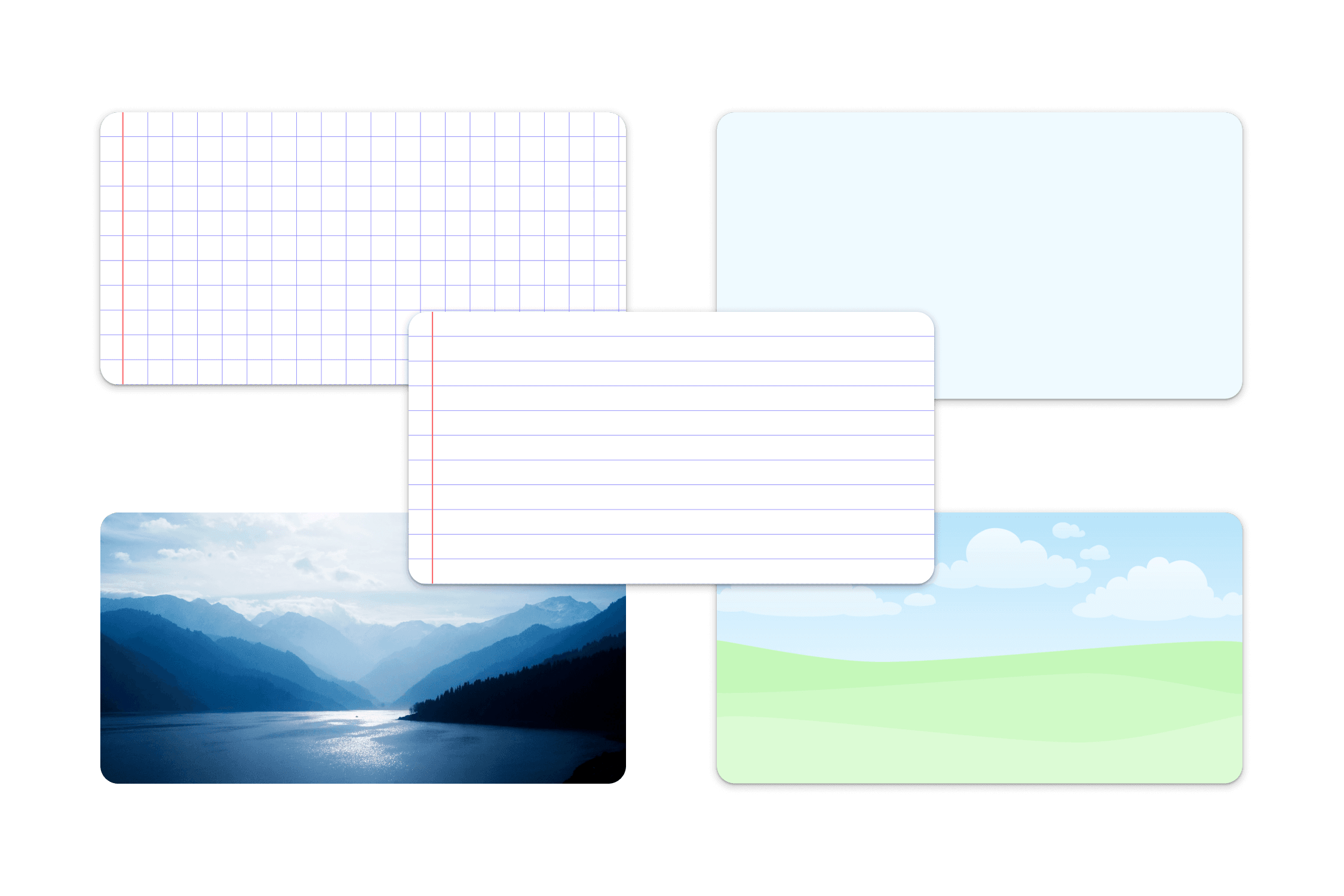

Bildungsbibliothek
Mehrsprachig - Beinhaltet Bildungsinhalte und interaktive Werkzeuge in 11 Sprachen: Englisch, Spanisch, Französisch, Italienisch, Niederländisch, Deutsch, Schwedisch, Norwegisch, Dänisch, Griechisch und Portugiesisch. (Demnächst: Ungarisch, Rumänisch, Polnisch, Finnisch und Ukrainisch)
Mit dem Lehrplan abgestimmt - Enthält Hunderter von Lektionen für Fächer wie Mathematik, Sprache, Sachkunde, Sozialkunde und sozial-emotionales Lernen.
Inhalte von externen Entwicklern - Beinhaltet Lektionen und Werkzeuge von branchenführenden Entwicklern wie GeoGebra und LifeTerra.
Spiele und Aktivitäten - Beinhaltet Bildungsspiele und Aktivitäten.
Feiertage und besondere Ereignisse - Bildungsinhalte rund um Feiertage und besondere Ereignisse.
Werkzeuge zur Klassenführung
Verhaltensmanagement - Einfach zugängliche Werkzeuge zur Verwaltung des Schülerverhaltens im Klassenzimmer, wie Timer, Ampeln und Lärmpegelmesser.
Zeitplanung - Werkzeuge zur Tagesplanung, wie ein Kalender, Uhr und Lern-Timer.
Organisation - Werkzeuge zur Organisation des Klassenzimmers, wie Sitzpläne, Gruppengenerator und zufällige Namensauswahl.

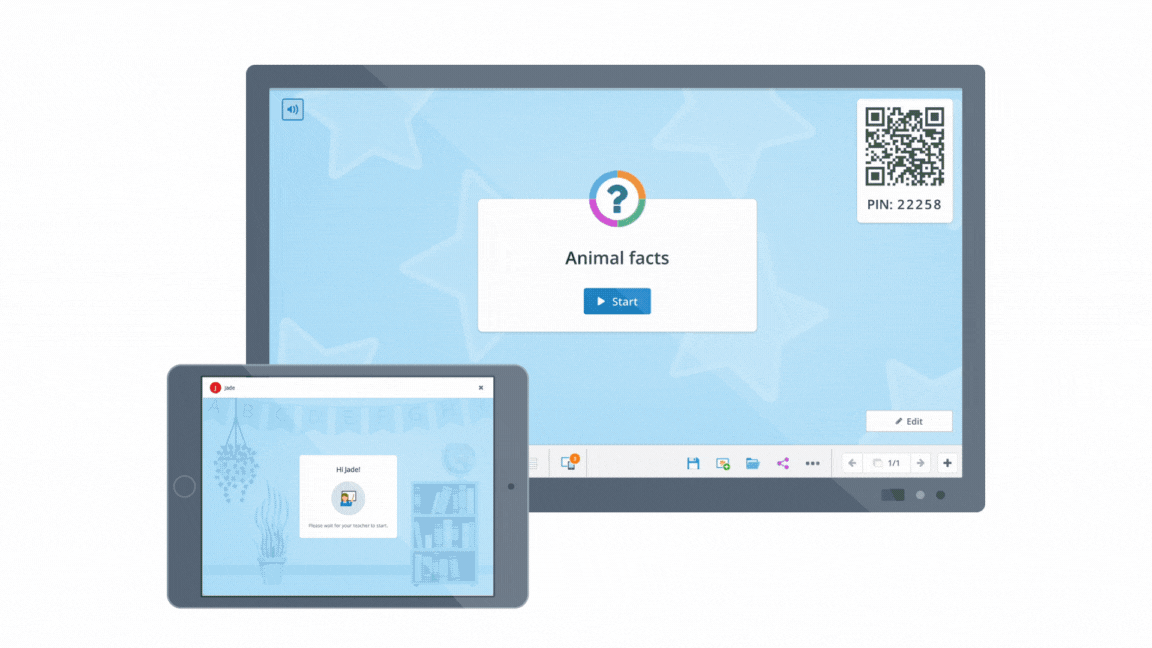
Bausteine für die Erstellung interaktiver Lektionen
Eine Bibliothek voller Elemente, die verwendet werden können, um interaktive und ansprechende Lektionen zu erstellen. Beispiele für enthaltene Elemente: Quiz-Ersteller, Diagramme, Schaltflächen, Punktetafel, Videoplayer, Antwortrahmen, Karteikarten und Text-zu-Sprache.
Interaktivität der Schüler*innen
Sitzungsverwaltung - Laden Sie Schüler*innen ein, an einer Live-Teilnahmesitzung teilzunehmen. Schüler*innen können beitreten, indem sie einen QR-Code auf einem internetfähigen Gerät (wie Smartphones, Tablets und Laptops) scannen. Unerwünschte Schüler*innen können von der Lehrkraft entfernt werden.
Klassenquiz - Lehrkräfte können Quiz erstellen, fertige Quiz verwenden oder Quiz mit KI erstellen, die sie an Schülergeräte senden und live im Klassenzimmer spielen können. Diese Quiz können sowohl auf dem interaktiven Tafel als auch auf den Geräten der Schüler*innen angezeigt werden.
Offene Frage - Lehrkräfte können offene Fragen stellen, die Schüler*innen individuell auf ihrem Gerät beantworten können. Antworten können (anonym) auf dem Whiteboard angezeigt werden.
Alpaka-Rennen - Eine unterhaltsame und ansprechende Möglichkeit für Schüler*innen, die Automatisierung in grundlegenden Mathematikoperationen zu üben.
Live-Lektion - Schüler*innen können einer Lektion von einem elektronischen Gerät aus folgen und Anmerkungen auf Folien machen. Die Lehrkraft kann einen oder mehrere Schüler*innen-Bildschirme auf dem Whiteboard anzeigen.

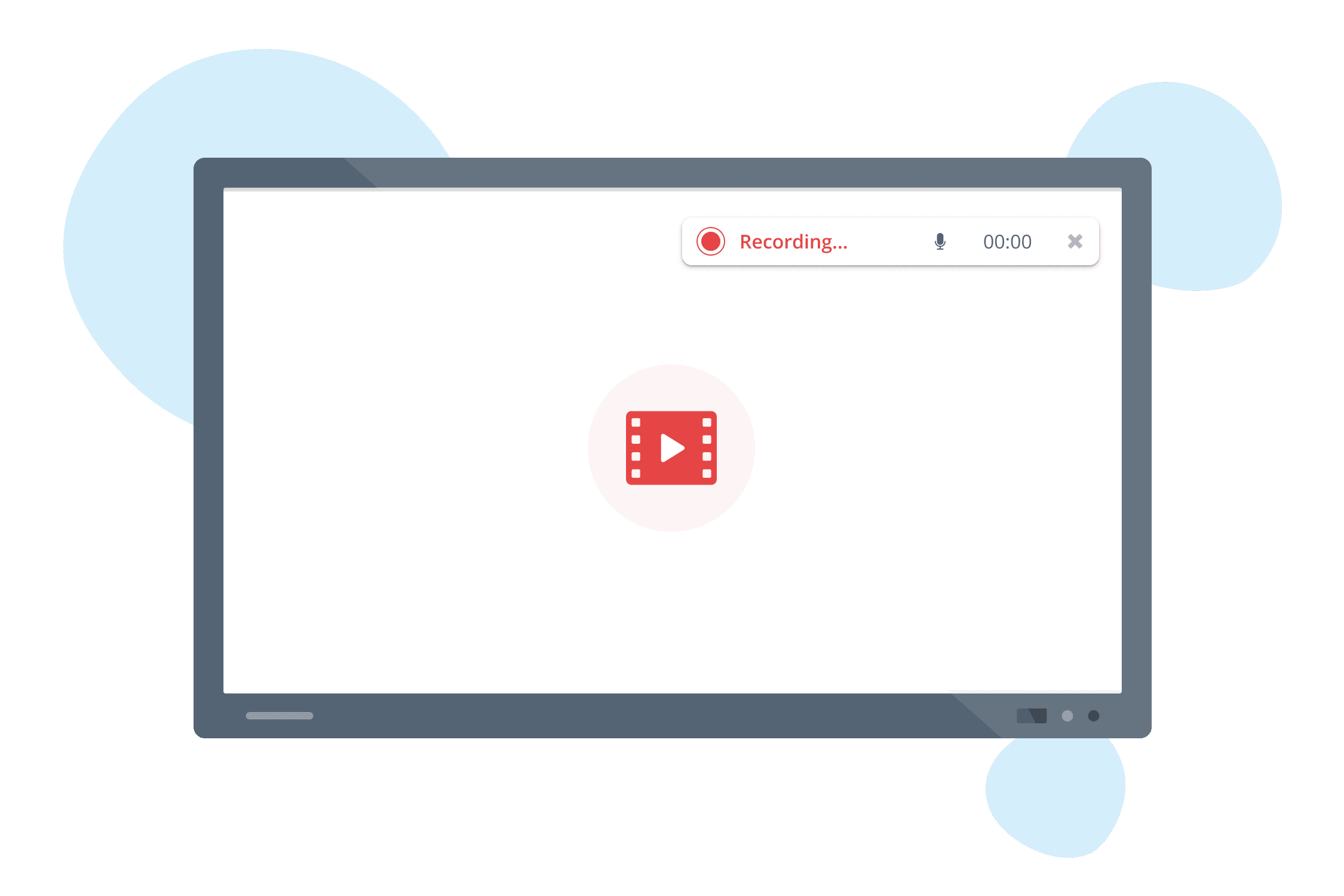
Bildschirmaufnahme
Bildschirm- & Audioaufnahme - Lehrkräfte können eine Bildschirmaufnahme starten, die als .mp4-Datei gespeichert werden kann. (kommt bald)
Screenshot - Lehrkräfte können einfach einen Screenshot aus der Software heraus erstellen, der lokal gespeichert werden kann. (kommt bald)
Identitäts- und Zugriffsmanagement
Google SSO - Müheloser und sicherer Zugang durch die Integration von Google Single Sign-On.
Clever SSO - Müheloser und sicherer Zugang durch die Integration von Clever Single Sign-On.
Microsoft SSO - Müheloser und sicherer Zugang durch die Integration von Microsoft Single Sign-On.
QR-Code-Login (kommt bald)

Kontaktieren Sie uns
Ob Sie Fragen zu unserer Software haben, Partnerschaftsmöglichkeiten oder etwas anderes, zögern Sie nicht, uns unter hello@gynzy.com zu kontaktieren.
Wir würden uns freuen, von Ihnen zu hören!